Jak naprawić sprawdzanie błędów w sprawie problemu z aktualizacjami w Google Play Store
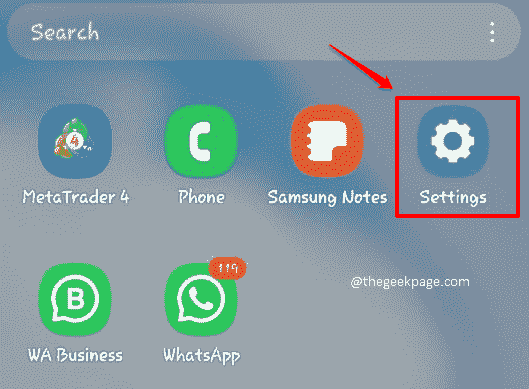
- 1159
- 243
- Natan Cholewa
Sprawdzanie błędów pod kątem aktualizacji jest jednym z powszechnych problemów, z jakimi boryka się wielu użytkowników Androida w kontaktach Sklep Google Play. Błąd pojawia się, gdy próbujesz zaktualizować dowolną z już zainstalowanych aplikacji do najnowszej wersji. Chociaż błąd jest prosty i prosty, komunikat o błędzie nie rzuca wiele wglądu w powód, dla którego możesz uzyskać ten błąd. Bez względu na powód, potrzeba naprawienia błędu w najwspanialetwie możliwym ma ogromne znaczenie, ponieważ opóźnienia w rozdzielczości błędów mogą obniżyć wydajność urządzenia przez świetny pasek.
Pierwszym rozwiązaniem byłoby z pewnością próba ponownego uruchomienia telefonu. Błąd musi najprawdopodobniej odejść z tym prostym rozwiązaniem. Jeśli jednak nadal nie ma, możesz wypróbować wszystkie rozwiązania wymienione w naszym artykule jeden po drugim. Więc na co czekasz? Wskoczmy od razu, czy my?
Ważna uwaga: Użyliśmy urządzenia z Androidem Samsung Galaxy Note 10 Lite- Android OS wersja 12, Aby wyjaśnić kroki w tym artykule. Zrzuty ekranu mogą się nieco różnić w zależności od modelu i wersji urządzenia. Jeśli masz jakieś zapytania dotyczące tego, uprzejmie upewnij się, że w sekcji komentarzy, abyśmy mogli się z nimi zająć.
Spis treści
- Rozwiązanie 1: Wyczyść pamięć podręczną i dane usługi Google Play
- Rozwiązanie 2: Wyczyść pamięć podręczną i dane w sklepie Google Play
- Rozwiązanie 3: Odinstaluj aktualizacje sklepu Google Play, a następnie zaktualizuj do najnowszej wersji
- Rozwiązanie 4: Spróbuj wyłączyć telefon Wi-Fi
- Rozwiązanie 5: Spróbuj wyłączyć router
- Rozwiązanie 6: Sprawdź ilość dostępnej pamięci
- Rozwiązanie 7: Spróbuj zainstalować VPN
- Rozwiązanie 8: Spróbuj usunąć konto Google i dodać je ponownie
- Rozwiązanie 9: Pobierz i zainstaluj najnowsze aktualizacje oprogramowania
- Rozwiązanie 10: Resetuj fabrycznie urządzenie z Androidem
Rozwiązanie 1: Wyczyść pamięć podręczną i dane usługi Google Play
Czasami pamięć podręczna Google Play Services może się gromadzić i dojść do punktu, w którym się zepsuje i wynika z Sprawdzanie błędów pod kątem aktualizacji wydanie. W tej metodzie spróbujmy zresetować dane i pamięć podręczną Google Play Services.
Krok 1: Uruchom Ustawienia Aplikacja, klikając ikonę z szuflady aplikacji.
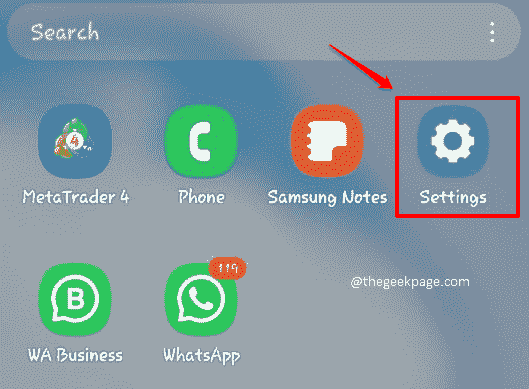
Krok 2: Przewiń w dół w aplikacji Ustawienia, a następnie kliknij Aplikacje płytka.
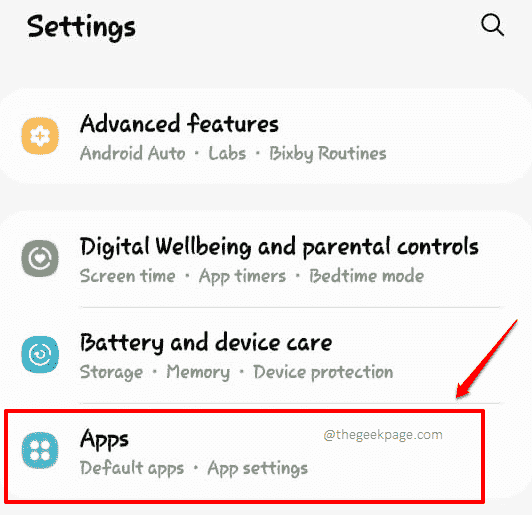
Krok 3: Przewiń w dół aplikacje, zlokalizuj i kliknij płytkę odpowiadającą aplikacji o nazwie Usługi Google Play.
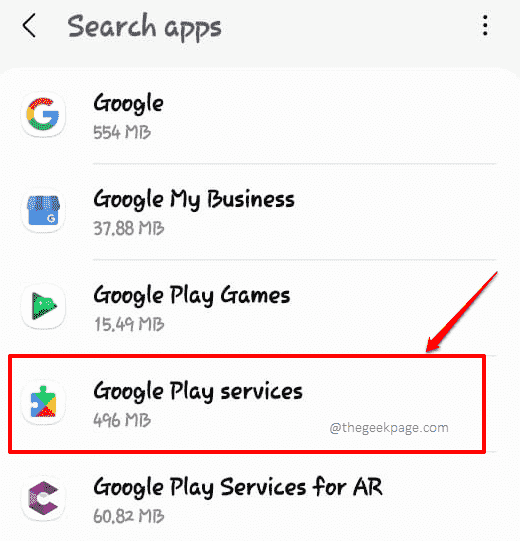
Krok 4: Kliknij na Składowanie płytki na ekranie, który następuje.
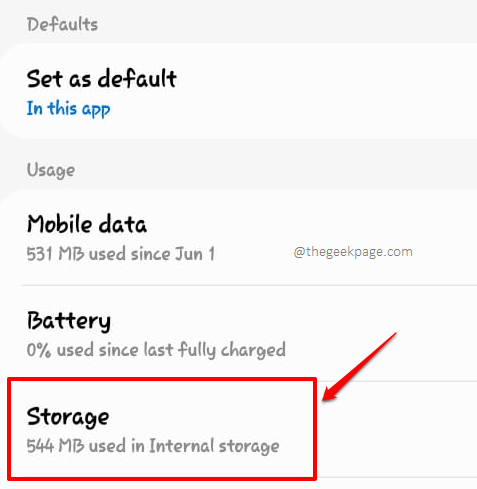
Krok 5: Jak następny, na ekranie usług Google Play, kliknij przycisk nazwany Wyczyść pamięć podręczną na dnie.
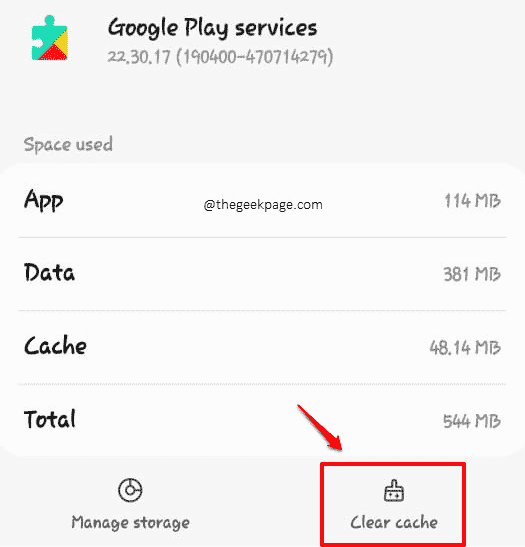
Krok 6: Następnie kliknij Zarządzaj pamięcią przycisk, aby usunąć również dane aplikacji.
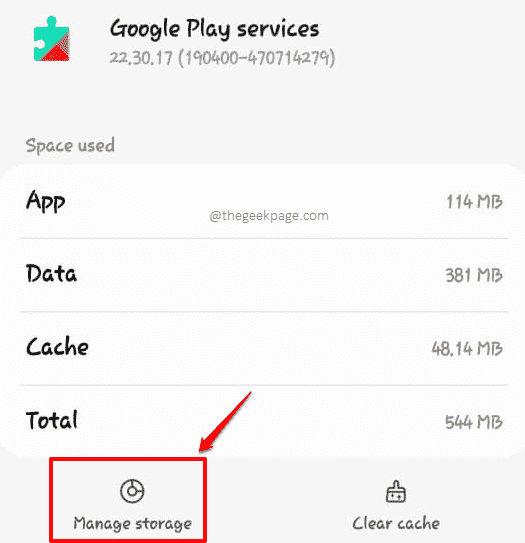
Krok 7: Na Zarządzaj pamięcią ekran, śmiało kliknij Wyczyść wszystkie dane przycisk, jak pokazano na zrzucie ekranu poniżej.
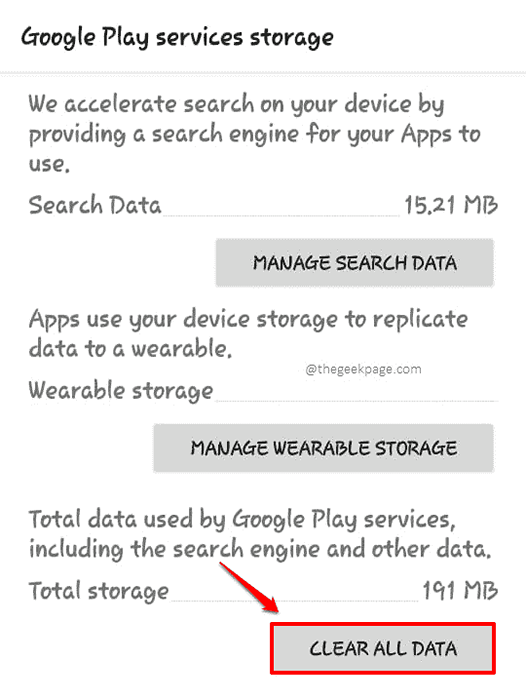
Otóż to. Sprawdź, czy Twój problem został rozwiązany, czy nie.
Rozwiązanie 2: Wyczyść pamięć podręczną i dane w sklepie Google Play
Podobnie jak pamięć podręczna Google Play Services, pamięć podręczna sklepu Google Play może również czasami powodować problemy i zepsuć bezproblemowe wrażenia z Androida. Zobaczmy, jak wyczyścić pamięć podręczną i dane w sklepie Google Play.
Krok 1: Uruchom Ustawienia Aplikacja, klikając ikonę z szuflady aplikacji.
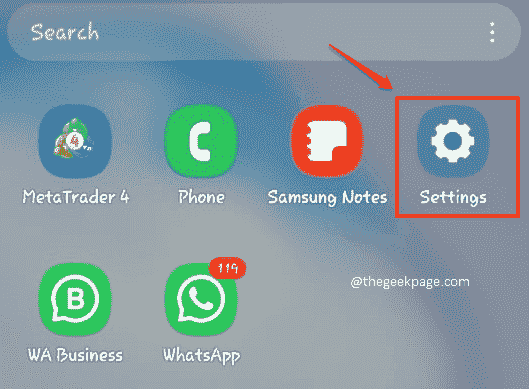
Krok 2: Na Ustawienia ekran, przewiń w dół i kliknij Aplikacje płytka.
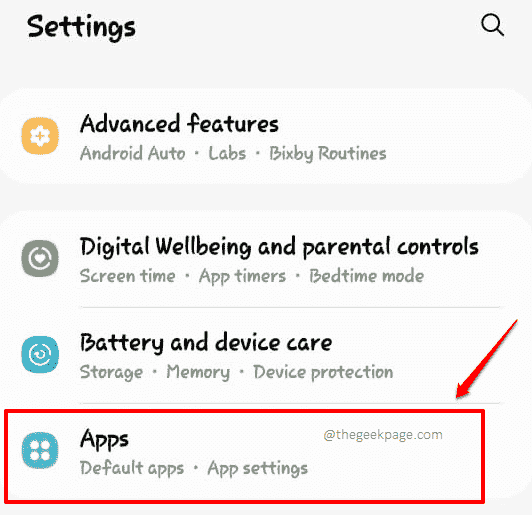
Krok 3: Teraz znajdź i kliknij Sklep Google Play opcja.
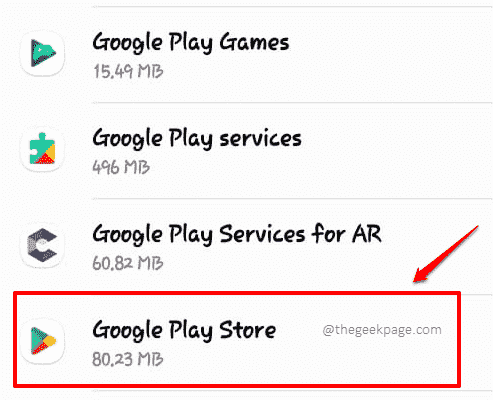
Krok 4: Na następnym ekranie kliknij opcję dla Składowanie.
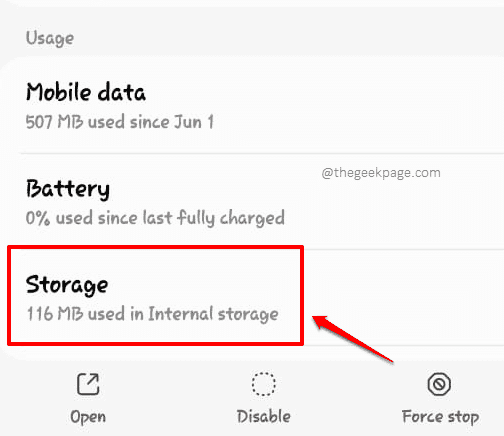
Krok 5: Będziesz mógł zobaczyć ilość miejsca zużytej przez aplikację na następnym ekranie.
Kliknij na Wyczyść dane przycisk, aby wyczyścić wszystkie dane dotyczące aplikacji. Kliknij także Wyczyść pamięć podręczną przycisk obok, aby wyczyścić wszystkie dane pamięci podręcznej.
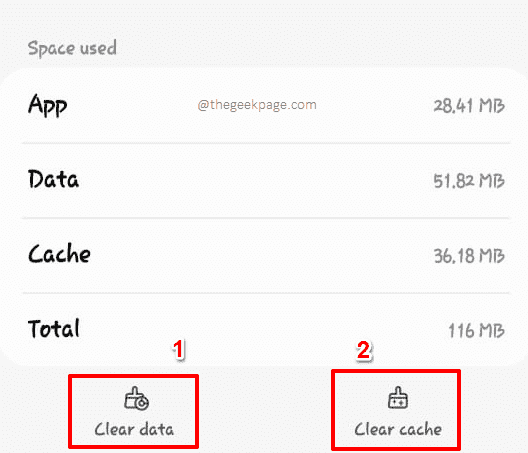
Problem należy teraz naprawić. Jeśli nie, prosimy o rozwiązanie 7.
Rozwiązanie 3: Odinstaluj aktualizacje sklepu Google Play, a następnie zaktualizuj do najnowszej wersji
Czasami aktualizacja Buggy może tworzyć różne problemy na świecie. Spróbujmy przenieść swój sklep Google Play do początkowej wersji, a następnie zaktualizuj go do najnowszej dostępnej wersji.
Krok 1: Kliknij na Ustawienia ikona z szuflady aplikacji do uruchomienia Ustawienia aplikacja.

Krok 2: Jeszcze raz kliknij Aplikacje Płytka na Ustawienia ekran.
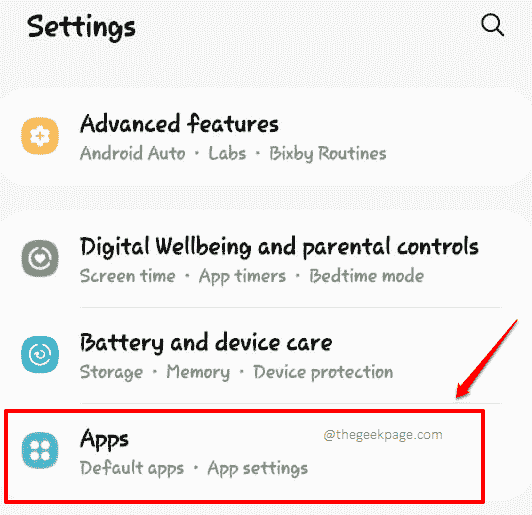
Krok 3: Teraz z listy dostępnych aplikacji kliknij nazwaną aplikację Sklep Google Play.
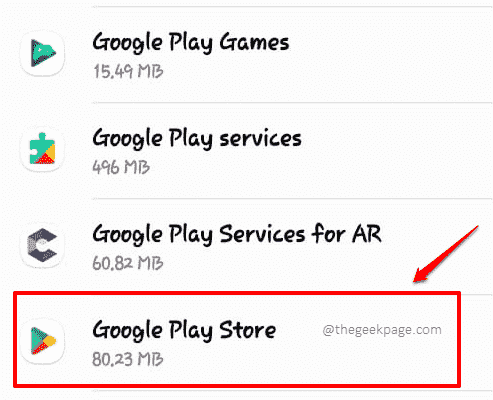
Krok 4: Na prawy górny róg ekranu, powinieneś zobaczyć 3 pionowe kropki. Kliknij na to.
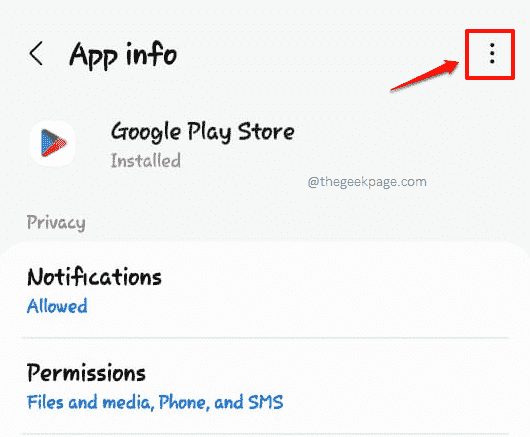
Krok 5: Jak następny kliknij Odinstaluj aktualizacje opcja.
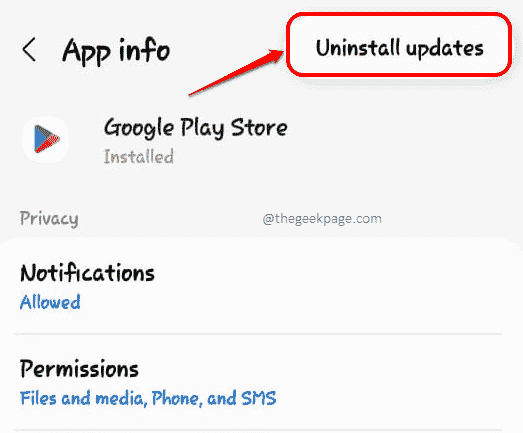
Krok 6: Twój sklep odtwarzany powinien być teraz bez zainstalowanych aktualizacji. Jak następne, zaktualizujmy swój sklep Play do najnowszej dostępnej wersji.
W tym celu uruchom Zabaw sklep Aplikacja z listy aplikacji.
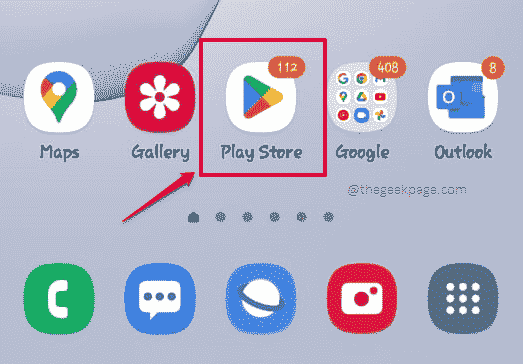
Krok 7: Powinieneś zostać zalogowany do aplikacji Play Store za pomocą konta Google.
Po zalogowaniu się w prawy górny róg z ekranu sklepu Play powinieneś zobaczyć swój profil Ikona. Kliknij go, aby wyświetlić ustawienia aplikacji.
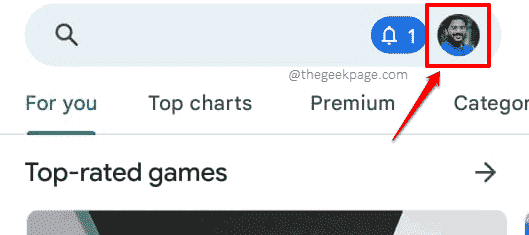
Krok 8: Z listy ustawień, które rozszerzają się, kliknij opcję Ustawienia.
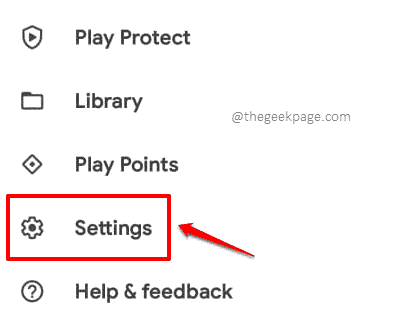
Krok 9: Teraz przewiń w dół i znajdź rozdział o nazwie Odtwórz wersję sklepu.
Na którym znajdziesz link, który mówi Aktualizacja sklepu odtwarzania. Kliknij go, aby zaktualizować swój sklep odtwarzania do najnowszej wersji wydanej.
Po zaktualizowaniu aplikacji sprawdź, czy problem jest rozwiązany, czy nie.
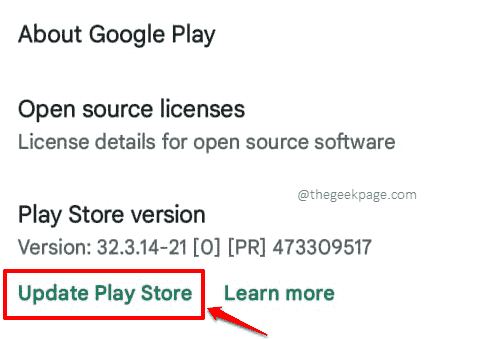
Rozwiązanie 4: Spróbuj wyłączyć telefon Wi-Fi
Jeśli twoje połączenie internetowe nie jest wystarczająco silne lub jeśli połączenie nie jest właściwe, ten błąd może często pojawić się. Więc po prostu spróbuj Wyłącz połączenie Wi-Fi, a następnie włącz je. Sprawdź, czy Twój problem został rozwiązany, czy nie. Jeśli nie, śmiało i wypróbuj następne rozwiązanie.
Rozwiązanie 5: Spróbuj wyłączyć router
Czasami fizycznie odwracając router do stanu OFF, a następnie odwracając go na naprawienie problemu. Jeśli twój problem nadal nie jest rozwiązany nawet po obróceniu router do stanu wolnego, a następnie do stanu, Następnie możesz spróbować podłączyć telefon z dowolnym innym połączeniem internetowym, być może z danymi mobilnymi. Jeśli to również nie rozwiązuje problemu, przejdź do następnej metody.
Rozwiązanie 6: Sprawdź ilość dostępnej pamięci
Jeśli Twoja wewnętrzna przestrzeń do przechowywania jest nisko w pamięci, Twój sklep Google Play może rzucić Sprawdzanie błędów pod kątem aktualizacji błąd. Jeśli masz niską pamięć, po prostu Zwolnij trochę miejsca a następnie spróbuj ponownie zaktualizować aplikacji. Sprawdź, czy Twój problem został rozwiązany, czy nie.
Rozwiązanie 7: Spróbuj zainstalować VPN
Kolejny powód, dla którego możesz dostać Sprawdzanie błędów pod kątem aktualizacji błąd może wynikać z ograniczeń geograficznych. Być może zainstalowałeś aplikację z kraju, w którym aplikacja jest obsługiwana. Później mogłeś przyjechać do innego kraju, a następnie próbować stamtąd zaktualizować aplikację. W takim przypadku możesz zmierzyć się z kwestią Sprawdzanie błędów pod kątem aktualizacji.
W tym wypadku, Zainstaluj aplikację VPN, Połącz się z innym krajem niż krajem zamieszkania, a następnie sprawdź, czy Twój problem jest rozwiązany, czy nie.
Rozwiązanie 8: Spróbuj usunąć konto Google i dodać je ponownie
Jeśli Twój problem nadal nie jest rozwiązany, spróbujmy usunąć konto Google, za pomocą którego jesteś zalogowany, aby odtwarzać sklep, a następnie spróbuj go dodać.
Krok 1: Uruchom Ustawienia aplikacja jak zawsze.
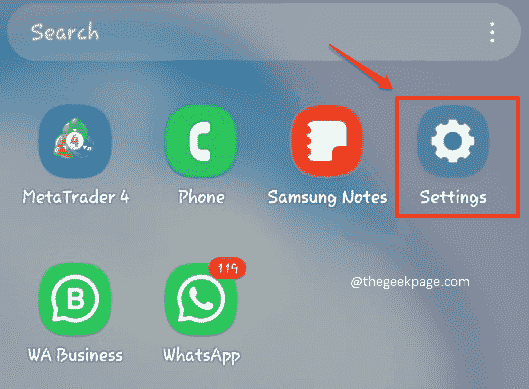
Krok 2: Z listy opcji ustawień kliknij ten, który mówi Konta i kopia zapasowa.
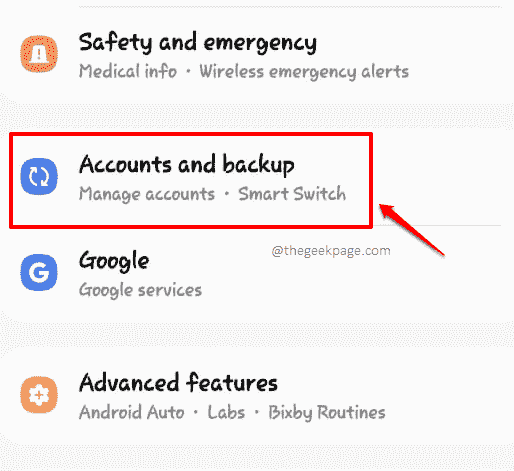
Krok 3: Na Konta i kopia zapasowa Ekran, kliknij opcję Zarządzaj kontami.
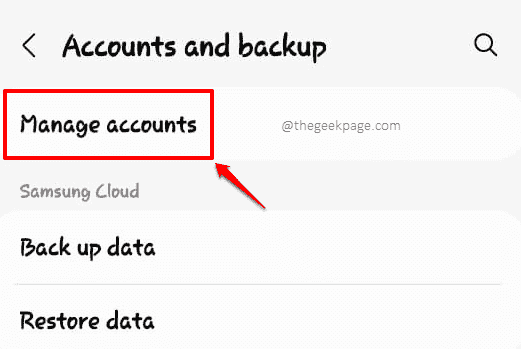
Krok 4: Na następnym ekranie wszystkie konta zostaną wymienione. Kliknij na Google Korzystając z tego, którego zalogowałeś się do sklepu z zabawą. To powinno być konto, które daje Sprawdzanie błędów pod kątem aktualizacji kwestie.
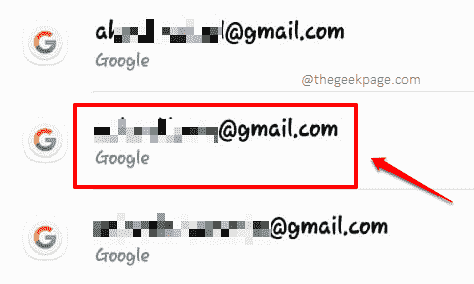
Krok 5: Teraz będziesz mieć opcję usunięcia konta, klikając Usuń konto przycisk.
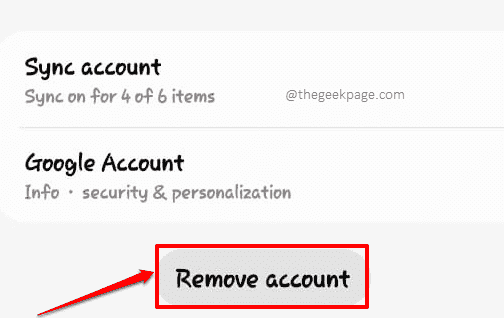
Krok 6: Wrócisz teraz na Zarządzaj kontami strona. Po prostu dodaj konto z powrotem na tym etapie. Kliknij na Dodaj konto przycisk, jak pokazano poniżej.
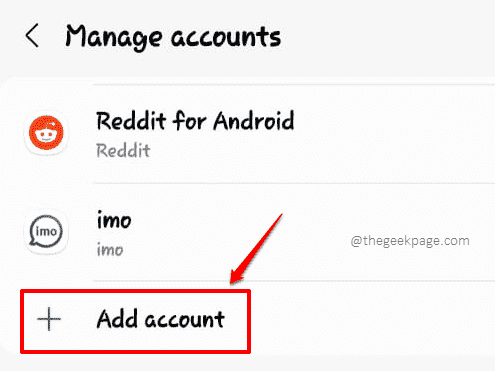
Krok 7: Po kliknięciu Dodaj konto przycisk, zostaniesz zabrany do Dodaj konto ekran, w którym musisz kliknąć wymienioną kafel Google a następnie postępuj zgodnie z instrukcjami, aby dodać konto Google. Możesz nawet spróbować dodać inne konto Google i sprawdzić, czy to rozwiązuje problem.
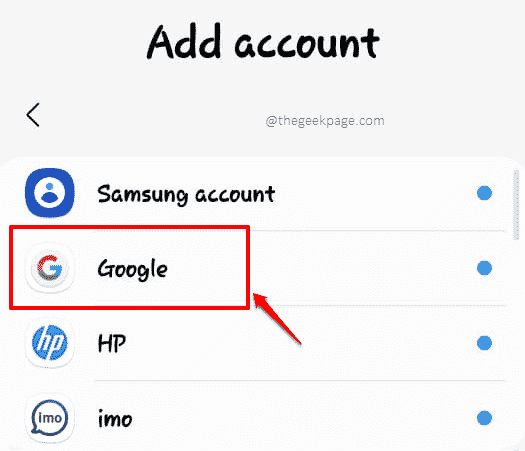
Rozwiązanie 9: Pobierz i zainstaluj najnowsze aktualizacje oprogramowania
Czasami Twój telefon może brakować ważnych aktualizacji oprogramowania i może to powodować pewne problemy. W takich przypadkach, jeśli zaktualizujesz telefon o najnowsze aktualizacje oprogramowania, problem musi zostać rozwiązany. Zobaczmy, jak można to zrobić, szybkie i łatwe.
Krok 1: Uruchom Ustawienia aplikacja. Możesz to zrobić, klikając Ustawienia Ikona aplikacji z listy aplikacji.
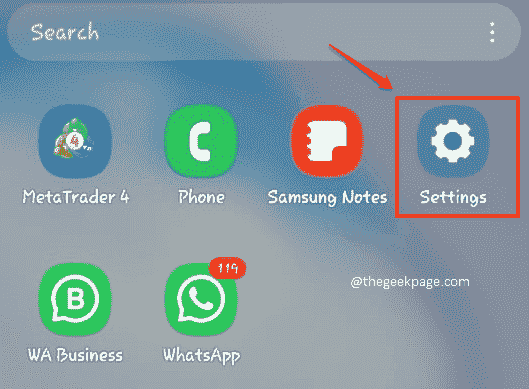
Krok 2: Jak dalej przewiń w dół Ustawienia i kliknij Aktualizacja oprogramowania opcja.
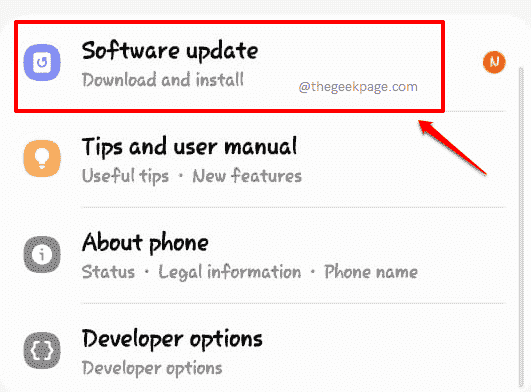
Krok 3: Na Aktualizacja oprogramowania Ekran, kliknij płytkę Ściągnij i zainstaluj jak pokazano niżej.
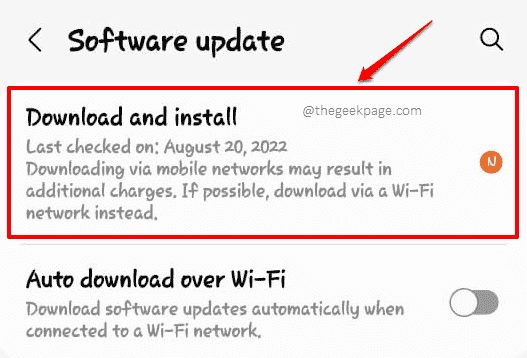
Krok 4: Na poniższym ekranie będziesz mieć możliwość pobrania aktualizacji, jeśli w ogóle są one dostępne. Kliknij na Pobierać przycisk, aby kontynuować pobieranie aktualizacji.
Po zakończeniu procesu pobierania, poproszeniu o potwierdzenie, zezwolić na kontynuację instalacji pobranych aktualizacji. Twój telefon zostanie ponownie uruchomiony, a aktualizacje zostaną zainstalowane. Po kopii zapasowej telefonu sprawdź, czy Twój problem jest nadal obecny, czy nie.
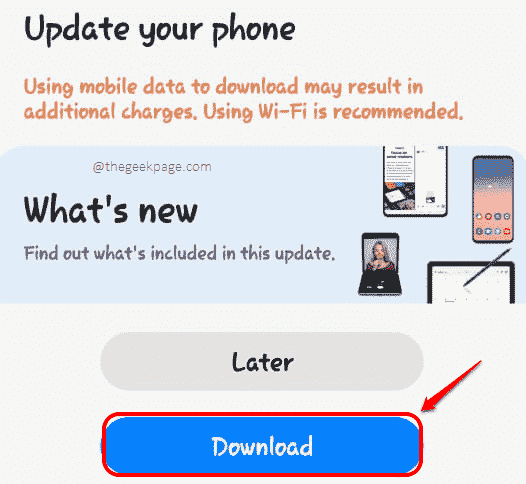
Rozwiązanie 10: Resetuj fabrycznie urządzenie z Androidem
Jeśli żadne z rozwiązań nie rozwiązało problemu, masz teraz opcję zresetowania urządzenia z Android. Pamiętaj, wykonanie tego kroku Wytrzyj telefon. To byłoby tak, jak kupiłeś go w sklepie. Więc śmiało to rozwiązanie tylko jako ostateczność i Również na własne ryzyko. Upewnij się, że przed przejściem wyciągniesz wszystkie ważne dane z telefonu.
Krok 1: Uruchom Ustawienia aplikacja.
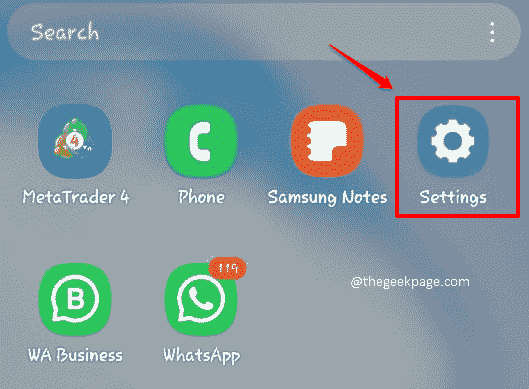
Krok 2: Z listy opcji ustawień kliknij Ogólne zarządzanie opcja.
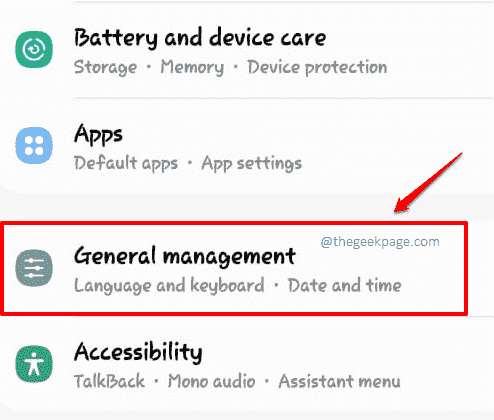
Krok 3: Jak następny, na Ogólne zarządzanie ekran, kliknij Resetowanie opcja.
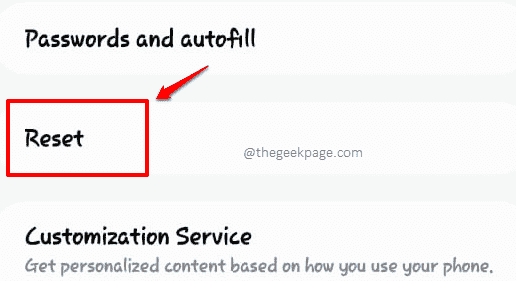
Krok 4: Nie zapomnij wziąć kopii zapasowej!
Na Resetowanie ekran, kliknij Przywrócenie ustawień fabrycznych. Poproszony o potwierdzenie, potwierdź operację. Pamiętaj, że ta akcja wyczyści telefon.
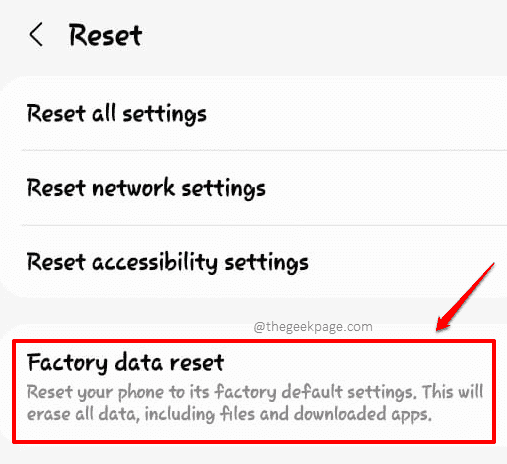
Wszyscy jesteśmy uszami, aby usłyszeć o metodzie, która działała dla Ciebie idealnie.
Powiedz nam w sekcji komentarzy, jeśli Twój problem nadal nie jest rozwiązany po wypróbowaniu wszystkich wymienionych rozwiązań.
Wróć po bardziej niesamowite i oszałamiające artykuły na wszystkie ulubione tematy techniczne. Szczęśliwy maniak!
- « Jak odinstalować programy za pomocą edytora rejestru w systemie Windows PC
- Jak naprawić migotanie ekranu lub migać na systemie Windows 11 »

